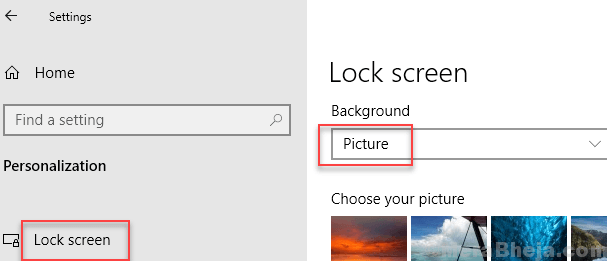Det er mest sannsynlig forårsaket av korrupte systemfiler.
- Clipup.exe (Client License Platform migration tool) er relatert til lisensieringstjenesten i Windows-operativsystemet.
- Det er spesielt nyttig for Key Management Service-miljøer (KMS) som ofte finnes i bedriftsinnstillinger.
- Den dårlige bildefeilen oppstår når systemfiler blir ødelagt eller når feil programvare er installert på datamaskinen din.
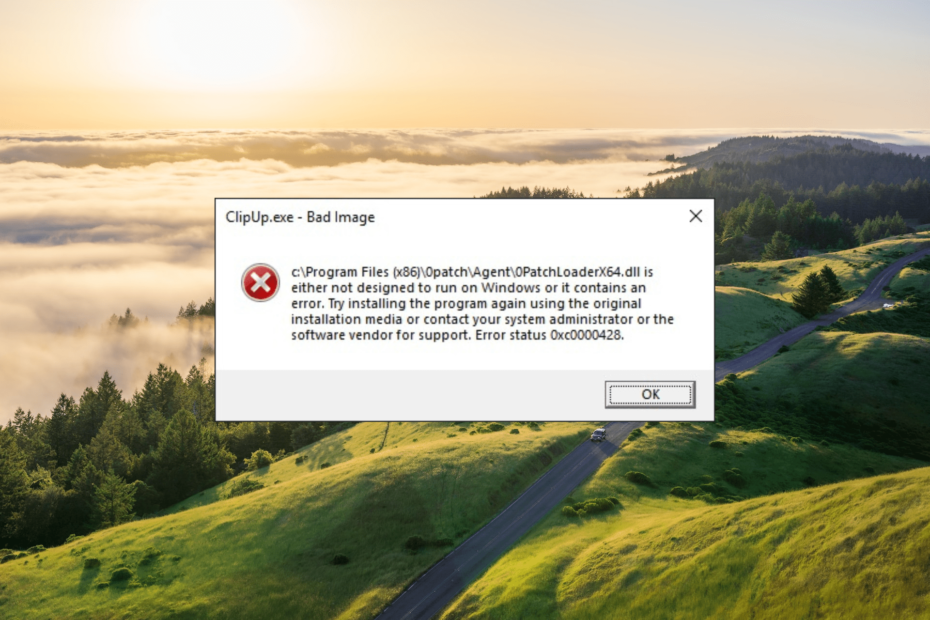
XINSTALLER VED Å KLIKKE LAST NED FILEN
- Last ned og installer Fortect på din PC.
- Start verktøyet og Start skanningen
- Høyreklikk på Reparere, og fiks det innen noen få minutter.
- 0 lesere har allerede lastet ned Fortect så langt denne måneden
På Windows-systemer, ClipUp.exe – Dårlig bilde med feilkode 0xc0000428 oppstår vanligvis når du åpner et program eller gjør andre oppgaver relatert til å åpne nye filer ved hjelp av et program.
Denne feilen oppleves ofte av Windows 10- og 11-brukere. Selv om den spesifikke filen som forårsaker problemet kan variere, vises feilmeldingen i ClipUp.exe – Dårlig bildemelding forblir den samme for alle berørte brukere.
Filen er enten ikke laget for å kjøre på Windows, eller den inneholder en feil. Prøv å installere programmet på nytt med det originale installasjonsmediet eller kontakt systemadministratoren eller programvareleverandøren for støtte. Feilstatus 0xc0000428.
Hva er Clipup.exe?
ClipUp.exe er et legitimt verktøy som er en del av Windows-operativsystemet og brukes til migrering av klientlisensplattform. Den er spesielt utviklet for å hjelpe til med å aktivere PC-er som krever aktivering på nytt med jevne mellomrom, for eksempel KMS-er i et bedriftsmiljø.
Når du ser ClipUp.exe-feilen, ligger problemet vanligvis i systemfilene eller programfilen eller DLL-filen på datamaskinen din i stedet for å være direkte relatert til migreringsverktøyet for klientlisensplattformen.
I noen tilfeller er Clipup.exe-filen også kjent for høy CPU-bruk, noe som fører til nedgang i systemet og ulike ytelsesproblemer.
ClipUp.exe-feilen – Dårlig bilde med feilkoden 0xc0000428 kan oppstå på grunn av ulike årsaker, inkludert:
- Ødelagte systemfiler: Hvis nødvendig systemfiler blir ødelagt eller mangler, kan det føre til Clipup.exe – Bad Image Error når du kjører visse applikasjoner eller DLL-filer.
- Feil eller inkompatibel programvare: Installering av feil programvare, inkompatibel med operativsystemet ditt eller inneholder ødelagte filer kan utløse denne feilen.
- Skadelig programvare eller virusinfeksjon: Skadelig programvare eller virus kan ødelegge systemfiler eller endre applikasjonsfiler, forårsake feil når de berørte filene kjøres.
- Problemer med digitale signaturer: Denne feilen kan oppstå hvis digital signatur til en fil kan ikke verifiseres eller er ugyldig.
- Maskinvareproblemer: I noen tilfeller kan maskinvareproblemer som en sviktende harddisk eller defekt RAM forårsake ClipUp.exe-feilen når du får tilgang til eller kjører filer.
Hvordan fikser jeg ClipUp.exe Bad Image-feilen?
Før du går videre til noen kompliserte feilsøkingsmetoder, prøv disse raske løsningene:
- Start PC-en på nytt: Start med å starte datamaskinen på nytt, da det kan bidra til å løse midlertidige programvarefeil.
- Installer de siste oppdateringene: Sørg for at operativsystemet ditt er oppdatert. Installer eventuelle ventende Windows-oppdateringer, da de kan inkludere feilrettinger eller forbedringer som kan løse feilen.
- Installer programvaren på nytt: Avinstaller programvaren som forårsaker feilen fra systemet ditt, og installer det deretter på nytt med en ny installasjonspakke. Denne prosessen kan ofte løse problemer forårsaket av ødelagte eller ufullstendige installasjoner.
- Kjør en virusskanning: Bruk en anerkjente antivirusprogram for å skanne datamaskinen din for skadelig programvare eller virus.
1. Kjør systemfilkontroll
- trykk Windows + R å åpne Løpe dialogvindu, skriv cmd, hold Ctrl + Skifte tasten, og klikk OK å løpe Ledeteksten som administrator.
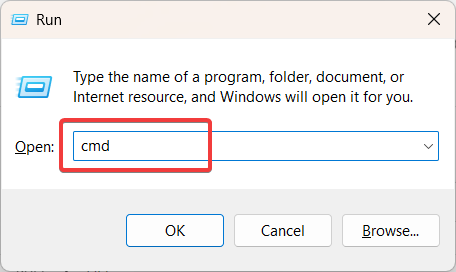
- Klikk Ja på Brukerkonto-kontroll ledetekstvinduet.
- Skriv inn følgende kommando og trykk Tast inn:
sfc /scannow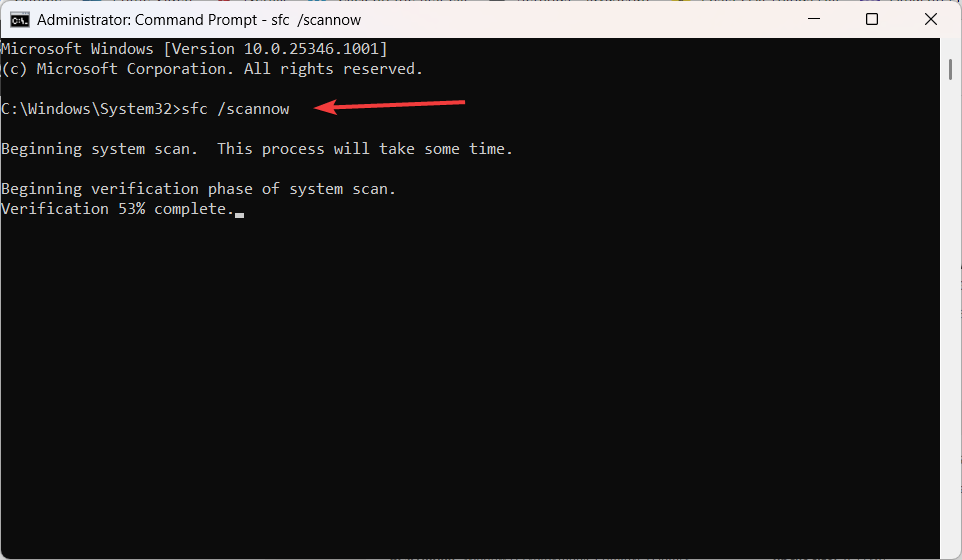
- Etter å ha kjørt systemfilkontrollen (SFC), start datamaskinen på nytt.
Etter å ha reparert de korrupte systemfilene ved hjelp av en SFC-skanning, kan du enkelt kontrollere den høye CPU-bruken av ClipUp.exe og bli kvitt dårlige bildefeil.
I tillegg kan det hende at denne prosessen ikke gir deg de nødvendige resultatene til enhver tid, så et alternativt reparasjonsverktøy kommer godt med. Verktøyet nedenfor har ny aldersteknologi for å oppdage og løse ulike systemproblemer.
2. Avinstaller den nyeste Windows-oppdateringen
- Åpne Windows Innstillinger-appen med Windows + Jeg hurtigtast.
- Plukke ut Windows-oppdatering i venstre rute og klikk på Oppdater historikk på høyre rute.
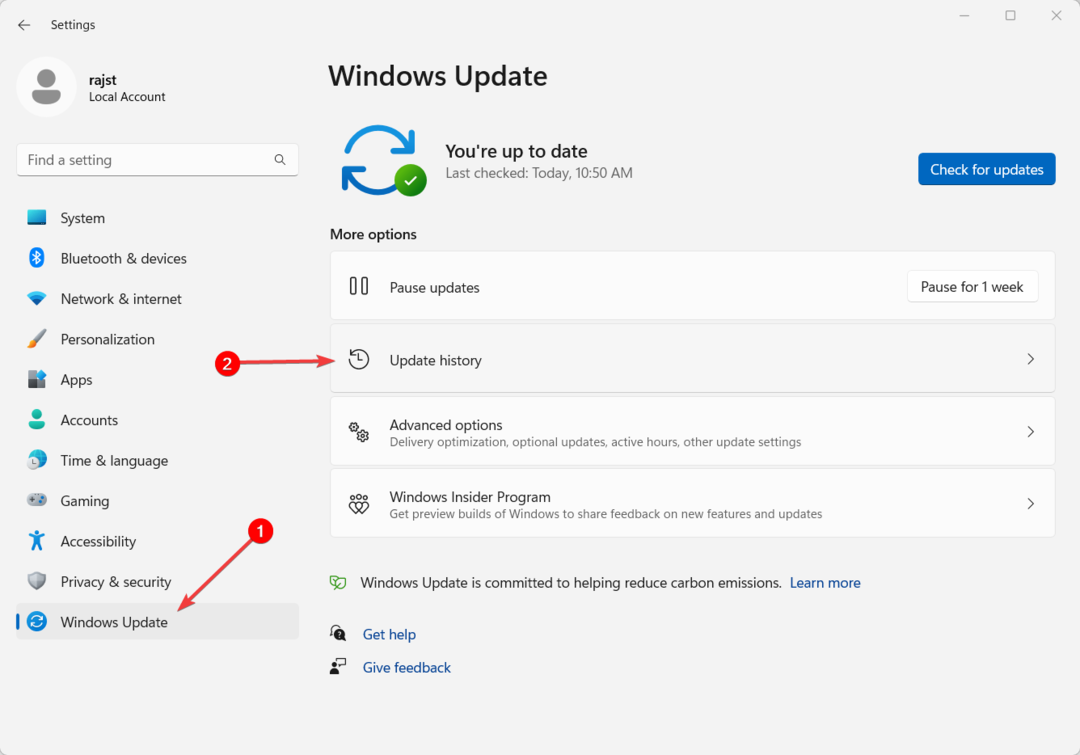
- Rull ned til bunnen av Oppdateringshistorikk-siden og klikk Avinstaller oppdateringer.
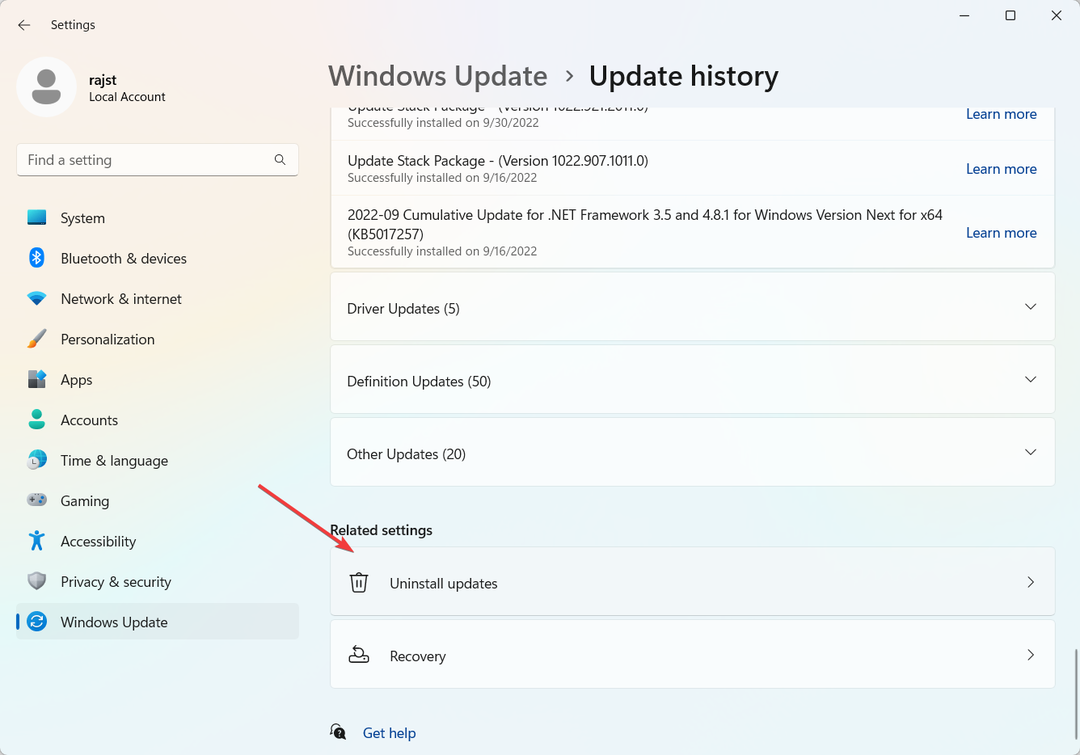
- Klikk deretter på Avinstaller knappen ved siden av den siste Windows-oppdateringen.
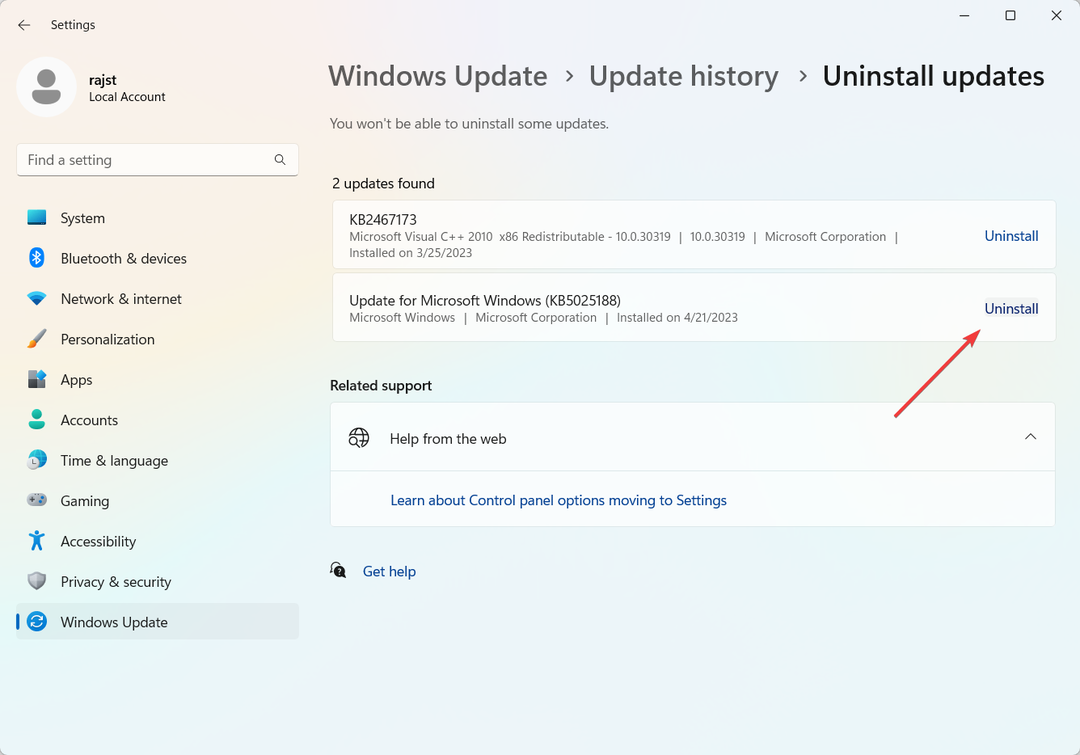
- Etter at oppdateringen er avinstallert, start datamaskinen på nytt og kontroller om ClipUp.exe-problemet er løst.
3. Installer den nyeste versjonen av Microsoft Visual C++ Redistributable Package
- Gå til offisielle Microsoft-nettsted og last ned den nyeste Microsoft Visual C++ Redistributable Package.
- Last ned den riktige versjonen av Visual C++ Redistributable Package for systemet ditt.
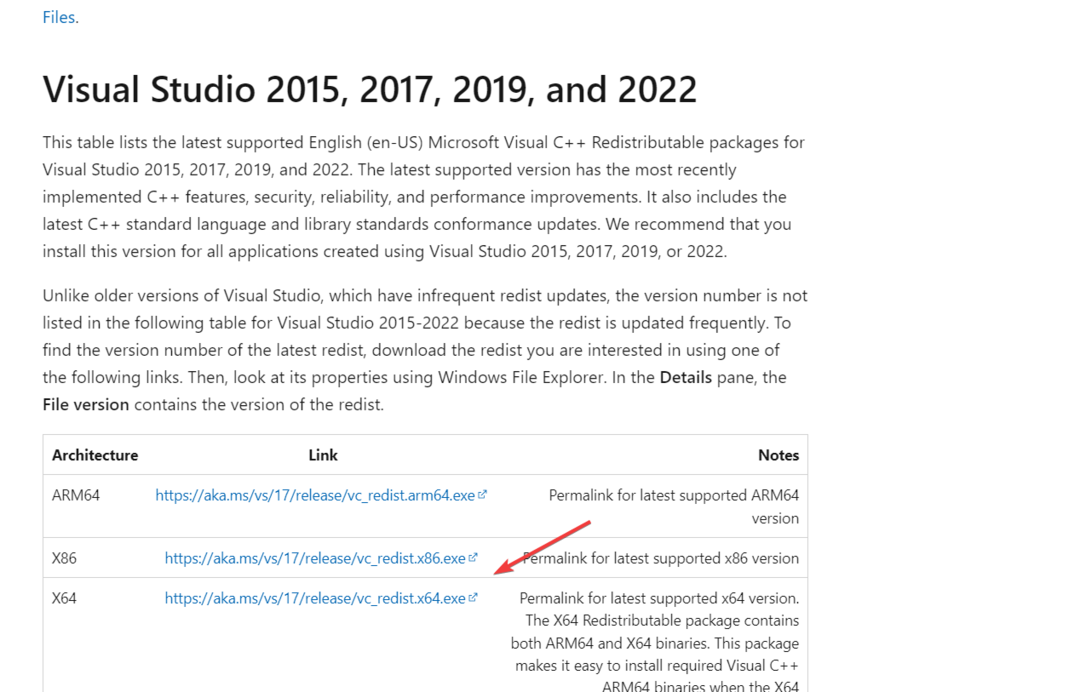
- Dobbeltklikk på den nedlastede filen for å starte installasjonen.
- Følg instruksjonene på skjermen for å fullføre installasjonsprosessen.
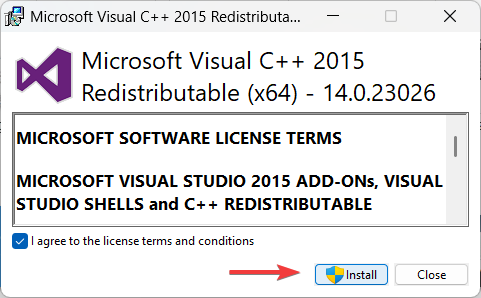
- Start datamaskinen på nytt.
- 0x87d01107 Feilkode: Slik løser du dette SCCM-problemet
- Feilende modulnavn KernelBase.dll krasj-apper [Fiks]
- 0x800CCE05 Outlook ukjent feil: 4 måter å fikse det på
- Slik fikser du skriverinstallasjonsfeil 0x00000057
- 0x80041013 SCCM-feil: Slik fikser du det raskt
4. Kjør Windows automatisk reparasjon
- trykk Windows tasten og velg Innstillinger fra Start-menyen.
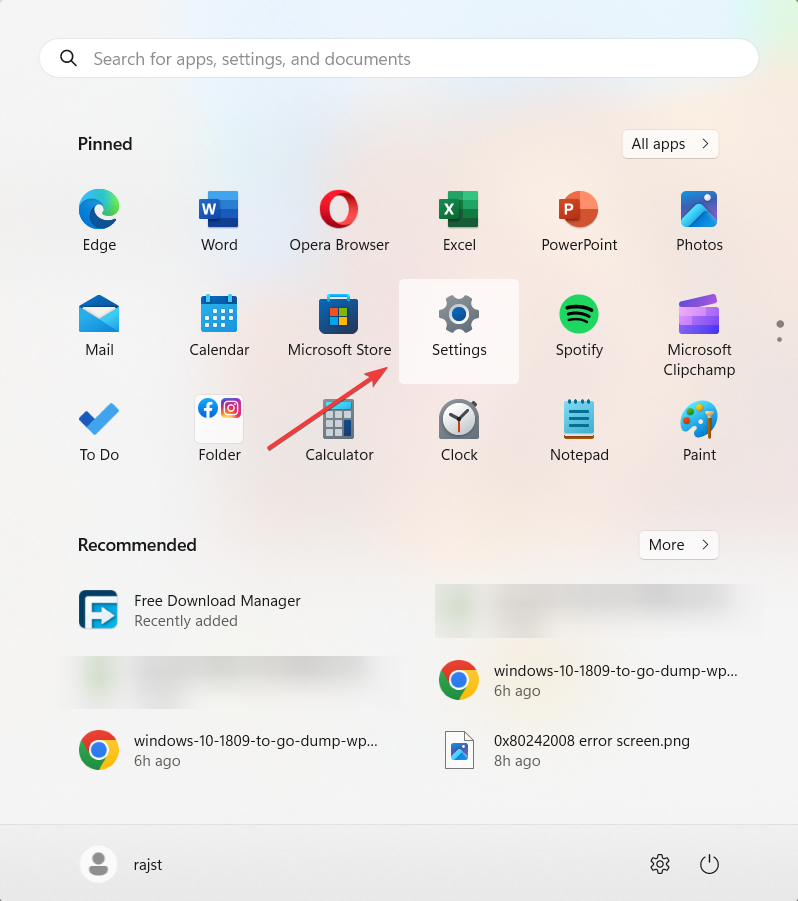
- Gå til System fanen og velg Gjenoppretting flis til høyre.
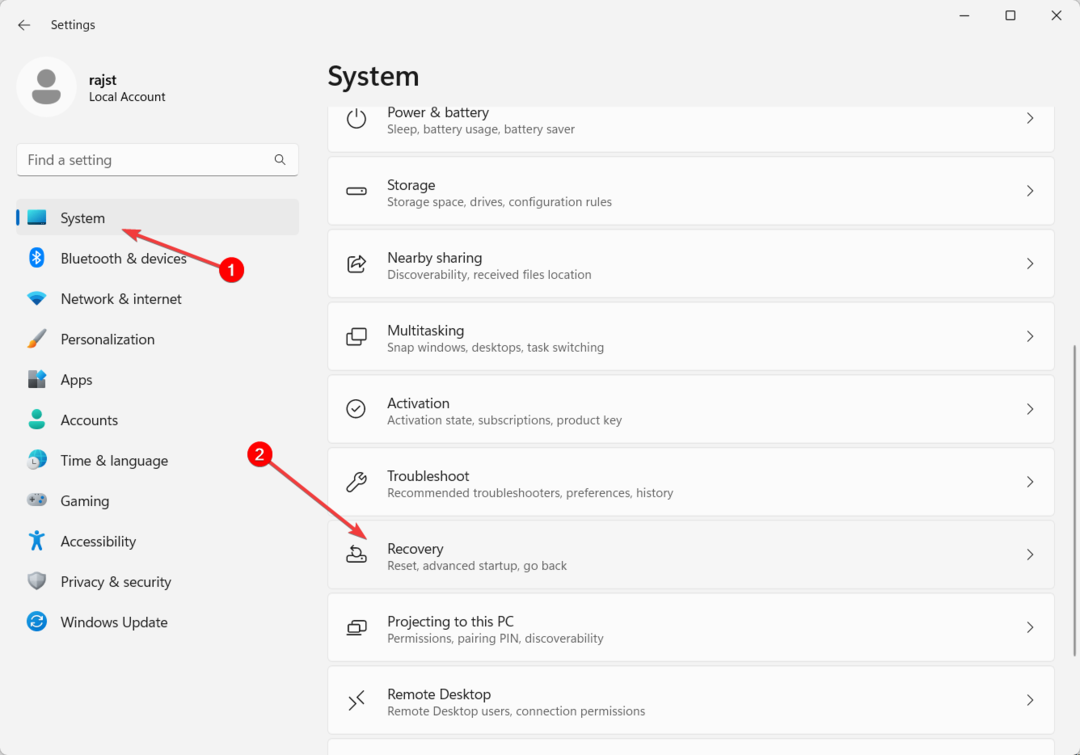
- Klikk på under Gjenopprettingsalternativer Start på nytt nå.
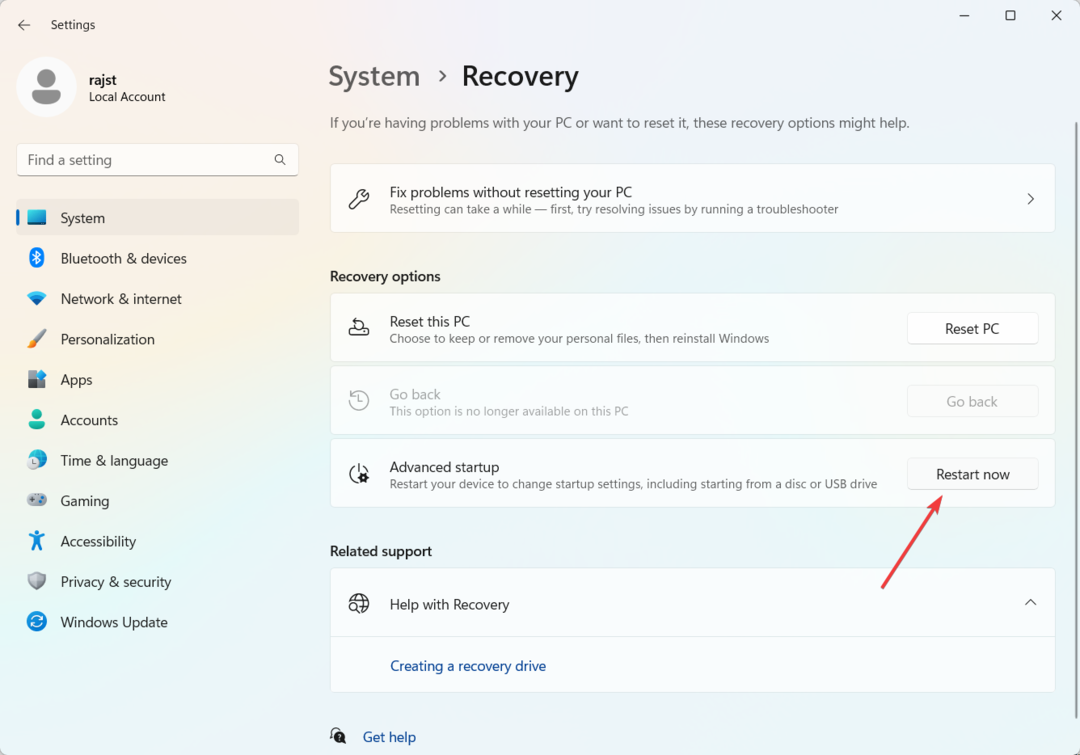
- Windows vil starte på nytt og starte opp i Windows gjenopprettingsmiljø.
- Plukke ut Feilsøking å fortsette.
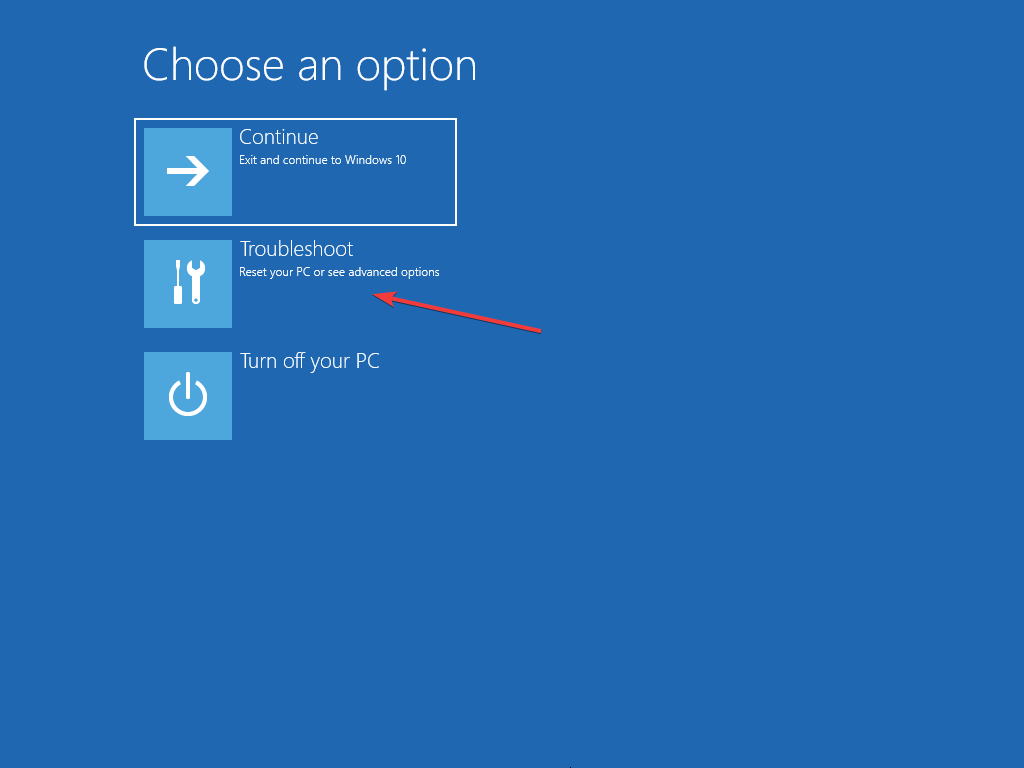
- Klikk på feilsøkingsskjermen Avanserte alternativer.
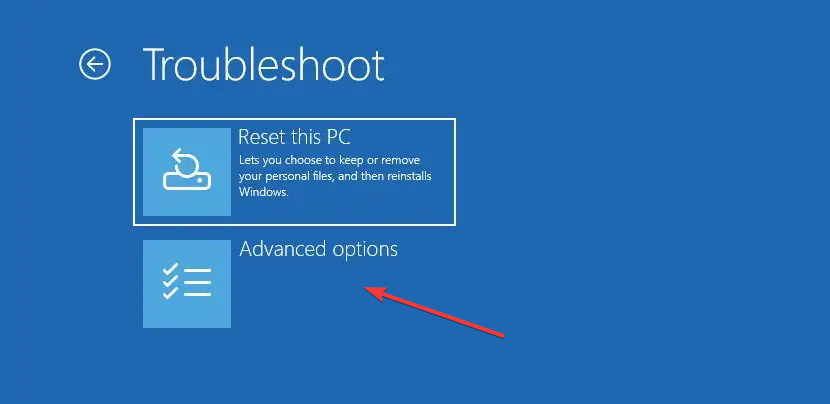
- Velg på neste skjerm Oppstartsreparasjon.
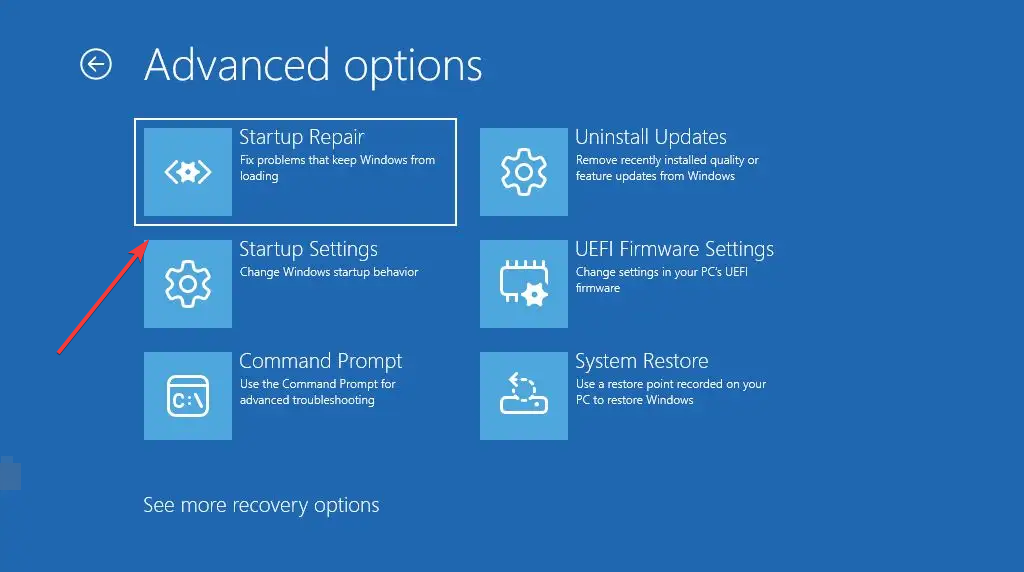
- Etter at den automatiske reparasjonen er fullført, starter datamaskinen på nytt.
- Sjekk deretter om ClipUp.exe-feilen er rettet.
5. Utfør en ren oppstart
- trykk Windows + R, type msconfig og trykk Tast inn.
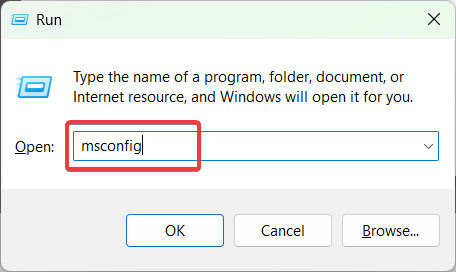
- I vinduet Systemkonfigurasjon går du til Tjenester fanen.
- Undersøk Skjul alle Microsoft-tjenester boksen og klikk Deaktivere alle for å deaktivere alle ikke-Microsoft-tjenester.
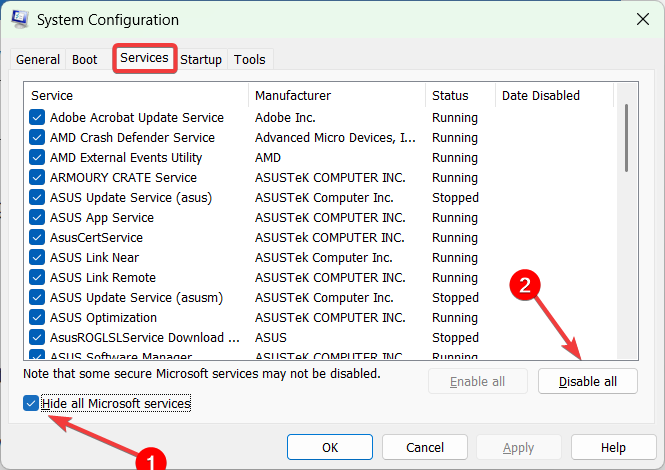
- Deretter går du til Oppstart fanen og klikk på Åpne Oppgavebehandling link.
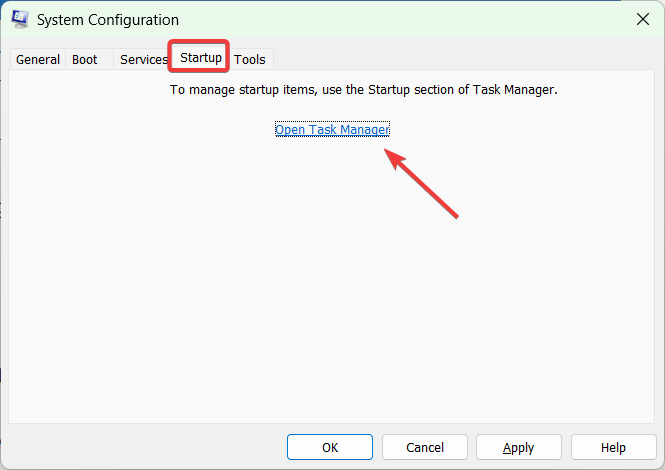
- I Oppgavebehandling deaktiverer du hvert oppstartselement ved å høyreklikke på det og velge Deaktiver.
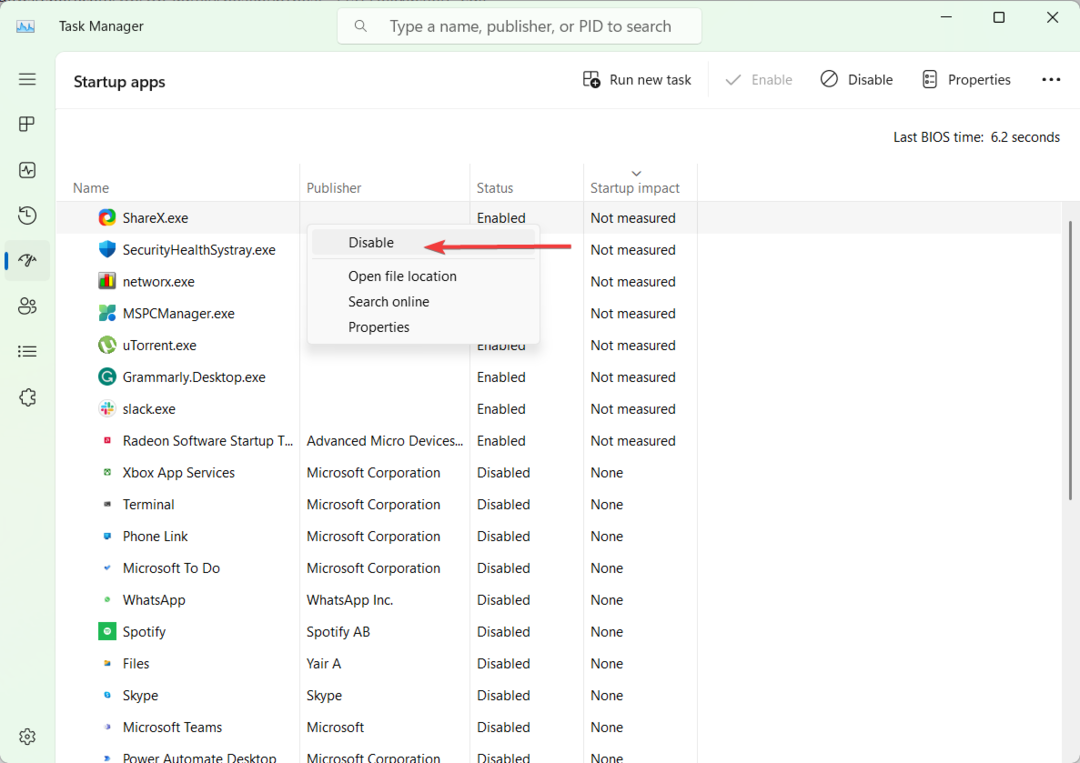
- Lukk Oppgavebehandling og start datamaskinen på nytt.
- Etter omstart aktiverer du noen få deaktiverte applikasjoner for å identifisere den spesifikke applikasjonen som forårsaker problemet.
- Når du har identifisert den problematiske applikasjonen, kan du gjenoppta normal oppstart uten den.
Hvis de tidligere løsningene ikke løste problemet, kan du installer Windows på nytt fra bunnen av å løse ting.
Hvilken løsning fikset ClipUp.exe-feilen for deg? Vennligst del opplevelsen din i kommentarfeltet nedenfor.
Opplever du fortsatt problemer?
SPONSERT
Hvis forslagene ovenfor ikke har løst problemet, kan datamaskinen oppleve mer alvorlige Windows-problemer. Vi foreslår at du velger en alt-i-ett-løsning som Fortect for å løse problemer effektivt. Etter installasjonen klikker du bare på Vis og fiks og trykk deretter på Start reparasjon.